YouTube Video Editor
Video Editor ႏွင့္အတူ အသံုးျပဳနိဳင္ လုပ္ေဆာင္နိဳင္တာ အပိုင္း ၄ ပိုင္းခြဲေပးထားပါတယ္။
- ပထမ အဆင့္သိထားသင့္တာကေတာ့ Combine ပါ သင့္ရဲ့ Videos ေတြ Images ေတြကို Combine လုပ္ေပးျခင္းျဖစ္ပါတယ္ ဒီလို လုပ္ဖို႔အတြက္ သင့္ဖိုင္ေတြကို Upload လုပ္ေပးဘို႔လိုပါတယ္။
- ဒုတိယ အဆင့္သိထားရမွာကေတာ့ Trim ပါ။ ဒီအဆင့္မွာ သင္လုပ္နိဳင္တာေတြက သင့္ရဲ့ Videos နဲ႔ Images ကို ျဖတ္ ညွပ္ေတာက္ စသျဖင့္ လိုအပ္ရင္ေပါင္းေပးတဲ့နည္း ျဖစ္ပါတယ္။
- တတိယ အဆင့္မွာသိထားသင့္တာက Add music ပါ။ သင့္ျပဳျပင္ ျခင္တဲ့ Video ထဲသို႔ သခ်င္းေပါင္းထည့္ေပးျခင္းျဖစ္ပါတယ္။
- စတုတၴ အဆင့္မွာ သိထားရမွာက Customize ပါ။ YouTube မွာရွိတဲ့ Tools ေတြကိုသံုးျပီး Effects ေတြေပါင္းထည့္ျပီး အလွဆင္နည္းတို႔ျဖစ္ပါတယ္။
ဒီလို YouTube က Tools ေတြကိုသံုးျပီး Video ေတြကို ဖန္တည္းျပီးသြားျပီဆိုရင္ YouTube ဝက္ဆိုဒ္ ဆီသို႔ တိုက္ရိုက္တင္နိဳင္ပါတယ္။
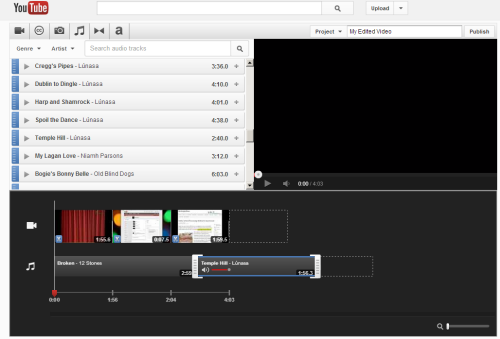
ဒီလိုလုပ္ေဆာင္ရန္ Video Editor ကိုဝင္ရန္ ေအာက္ပါအခ်က္မ်ားကိုလုပ္ေဆာင္ပါ။
- Sign in လုပ္ပါ၊ (သင့္ရဲ့ Gmail ေကာင့္ကိုဝင္ျပီးသားဆိုရင္ YouTube မွာကလစ္ႏွိပ္ျပီးဝင္ရံုပါ။)
- သင့္ File ကို Upload Button မွာကလစ္ႏွိပ္ေပးျပီး Upload လုပ္ပါ။
- ဒီစာရြက္ရဲ့ အေပၚဆံုးက "Video Editor" ကလစ္ႏွိပ္ေပးျခင္းျဖစ္လည္းဝင္ေရာက္နိဳင္ပါတယ္။

YouTube Video Editor ျဖင့္ သင့္ Videos မ်ားကိုပိုမိုေကာင္းမြန္ေအာင္ျပဳလုပ္ေပးျခင္းမ်ား
Videos Files မ်ားကို Upload ျခင္း Videos မ်ားကို ျဖတ္ညွပ္ျပဳျပင္ရန္ႏွင့္ Effects မ်ားေပါင္းထည့္ေပးျခင္းမ်ားအတြက္ YouTube ကိုအသံုးျပဳျပီး ျပဳလုပ္ေပးနိုင္ပါတယ္။ ထို႔အျပင္ သင္ Upload လုပ္ထားေပးေသာ Videos မ်ားကိုလည္ျပန္လည္ျပဳျပင္ေပးနိဳင္ပါတယ္။

No comments:
Post a Comment